Интеграция с Универсальной витриной данных#
Модуль обеспечивает возможность передачи в региональную витрину данных (РВД) статусов оказания услуг по заявлениям и уведомлениям, которые поданы непосредственно в организацию, предоставляющую услугу.
Создание заявления на оказание услуги, по которой будут отправляться статус и результат оказания услуги в РВД#
Наименование документа заявления |
|---|
Заявление на утверждение СРЗУ |
Заявление на получение ГПЗУ |
Заявление на продление действия разрешения на строительство |
Заявление на получение разрешения на строительство |
Заявление на получение разрешения на ввод |
Заявление на внесение изменений в разрешение на строительство |
Заявление на присвоение, изменение или аннулирование адреса |
Заявление на получение разрешения на условно разрешенный вид использования |
Заявление на получение разрешения на отклонение от предельных параметров |
Заявление на выдачу разрешения на установку и эксплуатацию рекламной конструкции |
Заявление на аннулирование разрешения на установку и эксплуатацию рекламной конструкции |
Заявление на предоставление ЗУ на торгах |
Заявления на принятие решения о признании садового дома жилым домом или жилого дома садовым домом |
Заявление на отнесение земель или ЗУ к определенной категории земель, перевод земель |
Заявление на установление сервитута в отношении ЗУ |
Заявление на перевод помещения |
Заявление на выдачу дубликата ГПЗУ |
Заявление на выдачу дубликата уведомления о соответствии указанных в уведомлении о планируемом строительстве параметров объекта |
Заявление на выдачу дубликата уведомления о соответствии параметров построенных объектов |
Заявление на выдачу дубликата разрешения на строительство |
Заявление на выдачу дубликата разрешения на ввод объекта в эксплуатацию |
Заявление на исправление технической ошибки в ГПЗУ |
Заявление на исправление технической ошибки в уведомлении о соответствии указанных в уведомлении о планируемом строительстве параметров объекта |
Заявление на исправление технической ошибки в уведомлении о соответствии параметров построенных объектов |
Заявление на исправление технической ошибки в разрешении на строительство |
Заявление на исправление технической ошибки в разрешении на ввод объекта в эксплуатацию |
Заявление на выдачу акта о строительстве или реконструкции объекта ИЖС с привлечением средств материнского капитала |
Заявление на выдачу решения о подготовке ДПТ |
Заявление на выдачу решения об утверждении ДПТ |
Заявление на выдачу решения о подготовке документации по внесению изменений в ДПТ |
Заявление на утверждение решения о внесении изменений в ДПТ |
Для того, чтобы создать заявление:
Откройте на панели представления реестр «Новые заявления».
Нажмите на кнопку
 «Создать новый объект» вверху таблицы и выберите вид создаваемого объекта «Заявление».
«Создать новый объект» вверху таблицы и выберите вид создаваемого объекта «Заявление».
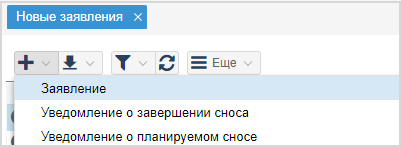
В открывшейся карточке заполните следующие поля:
[Вид заявления] – выберите соответствующее значение (список заявлений, на которые распространяется функциональность, представлен выше);
[Дата] – заполняется по умолчанию текущей датой;
[Заявитель] – укажите физическое или юридическое лицо, обратившееся за предоставлением услуги. Не более одного заявителя.
[Способ подачи заявления] – выберите способ «Лично» или «МФЦ».

После заполнения сохраните карточку кнопкой ОK или
 . Будет произведена проверка документа и связанных с ним объектов на заполнение обязательных полей, значения которых необходимы для отправки статуса услуги в РВД. (См. Правила заполнения связанных с заявлением объектов)
. Будет произведена проверка документа и связанных с ним объектов на заполнение обязательных полей, значения которых необходимы для отправки статуса услуги в РВД. (См. Правила заполнения связанных с заявлением объектов)
Обнаруженные при проверке ошибки будут выведены пользователю в окне предупреждения. При этом документ заявления не сохранится.
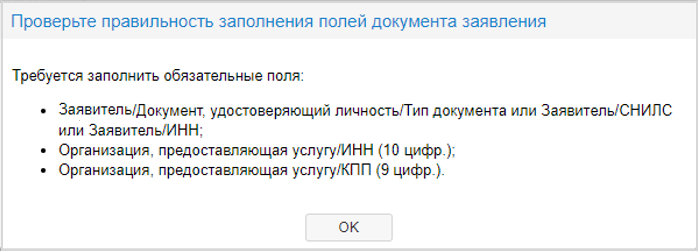
Правила заполнения связанных с заявлением объектов#
Объект юридическое лицо, указанное в поле [Организация, предоставляющая услугу]
Для объекта юридического лица из поля [Организация, предоставляющая услугу] должны быть заполнены следующие поля:
[Полное наименование] – наименование организации, предоставляющей услугу.
[Орган власти] – установлен флажок.
[ИНН] – ИНН организации, предоставляющей услугу. Длина 10 цифр.
[КПП] – КПП организации, предоставляющей услугу. Длина 9 цифр.
Объект физическое лицо, указанное в поле [Заявитель]
При проверке объекта физическое лицо, указанного в поле [Заявитель], определяется является ли он индивидуальным предпринимателем. Индивидуальным предпринимателем является физическое лицо, у которого в секции «Регистрация в качестве ИП» стоит флаг в поле [Предприниматель] или не пустое значение в поле [ОГРН ИП]. Если физическое лицо не является предпринимателем, то осуществляются проверки заполнения карточки как для физического лица.
Для объекта физическое лицо из поля [Заявитель] должны быть заполнены следующие поля:
Секция «Основные свойства»:
[Фамилия] – фамилия физического лица.
[Имя] – имя физического лица.
[Отчество] – отчество физического лица. Поле обязательное, если в поле [Тип документа] из секции «Документ, удостоверяющий личность» указан тип «Паспорт гражданина РФ».
Секция «Документ, удостоверяющий личность»:
[Тип документа] – тип документа, удостоверяющего личность.
[Серия] – серия документа. Поле обязательное для заполнения, если в поле [Тип документа] указан тип «Паспорт гражданина РФ». Формат заполнения числовой, 4 знака. Для иных типов документов поле заполняется по наличию серии в документе, удостоверяющем личность. Длина и количество символов не проверяются.
[Номер документа] – номер документа, удостоверяющего личность. Если в поле [Тип документа] указан тип «Паспорт гражданина РФ». Формат заполнения числовой, 6 знаков. Для иных типов документов при проверке не учитывается количество символов.
Если в секции «Документ, удостоверяющий личность» не заполнены обязательные поля, то проверяется заполнение поля [СНИЛС] из секции «Основные свойства». Поле [СНИЛС] - формат заполнения числовой, 11 знаков.
Если в секции «Документ, удостоверяющий личность» не заполнены обязательные поля и пустое значение в поле [СНИЛС] секции «Основные свойства», то проверяется заполнение поля [ИНН]. Поле [ИНН] - формат заполнения числовой, 12 знаков.
Если ни одно из перечисленных полей не заполнено или какое-то из полей заполнено неверно, выводится сообщение с описанием некорректно заполненного поля.
Если физическое лицо определено как индивидуальный предприниматель, то осуществляются проверки заполнения карточки как для физического лица индивидуального предпринимателя.
Для объекта физическое лицо индивидуальный предприниматель из поля [Заявитель] должны быть заполнены следующие поля в секции «Регистрация в качестве ИП»:
[ОГРН ИП] – номер ОГРН индивидуального предпринимателя, первая цифра которого начинается с 3. Формат заполнения числовой, 15 знаков.
[ИНН] – ИНН индивидуального предпринимателя. Формат заполнения числовой, 12 знаков.
Объект юридическое лицо, указанное в поле [Заявитель]
Для объекта юридическое лицо из поля [Заявитель] должны быть заполнены следующие поля:
[Статус субъекта] – Актуальный.
[Полное наименование] – полное наименование юридического лица.
[ИНН] – номер ИНН юридического лица. Формат заполнения числовой, 10 знаков.
[КПП] – номер КПП юридического лица. Формат заполнения числовой, 9 знаков.
Если не заполнены поля [ИНН] и [КПП], то проверяется заполнение поля с номером [ОГРН] юридического лица. Формат заполнения числовой, 13 знаков. Первая цифра начинается на любую цифру, кроме 0 или 3.
Создание уведомления на оказание услуги, по которой будут отправляться статус и результат оказания услуги в РВД#
Наименование документа уведомления |
|---|
Уведомление о планируемом сносе |
Уведомление о завершении сноса |
Уведомление об изменении параметров планируемого строительства |
Уведомление о планируемом строительстве |
Уведомление об окончании строительства |
Для того, чтобы создать уведомление:
Откройте на панели представления реестр «Новые заявления».
Нажмите на кнопку
 «Создать новый объект» вверху таблицы и выберите вид создаваемого объекта из списка уведомлений.
«Создать новый объект» вверху таблицы и выберите вид создаваемого объекта из списка уведомлений.
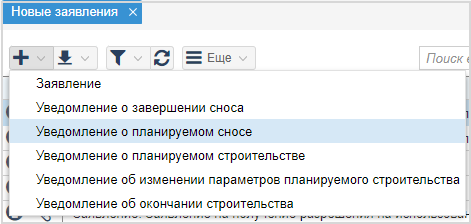
В открывшейся карточке заполните следующие поля:
[Дата] – заполняется по умолчанию текущей датой;
[Организация, предоставляющая услугу] – организация, которая оказывает услугу по уведомлению;
[Застройщик] или [Застройщик, технический заказчик] – физическое или юридическое лицо, обратившееся за предоставлением услуги. Не более одного заявителя;
[Способ подачи заявления] – выберите способ «Лично» или «МФЦ».
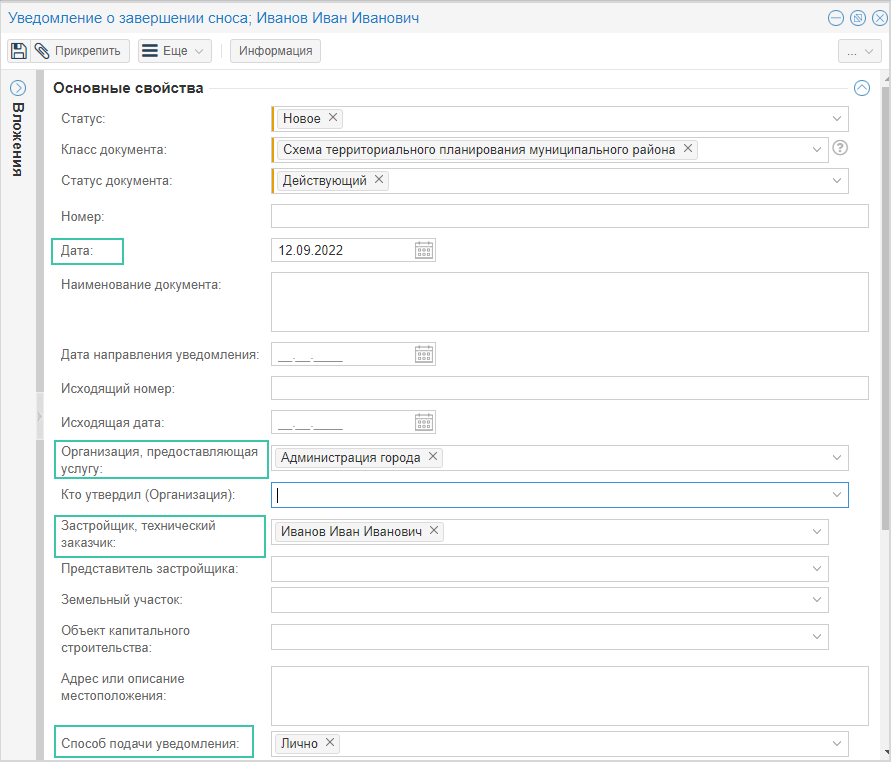
После заполнения сохраните карточку кнопкой ОK или
 . Будет произведена проверка документа и связанных с ним объектов на заполнение обязательных полей, значения которых необходимы для отправки статуса услуги в РВД. Правила проверки связанных объектов документа уведомления идентичны с правилами проверки документа заявления, в уведомлении в качестве заявителя выступает «Застройщик» или «Застройщик, технический заказчик».
. Будет произведена проверка документа и связанных с ним объектов на заполнение обязательных полей, значения которых необходимы для отправки статуса услуги в РВД. Правила проверки связанных объектов документа уведомления идентичны с правилами проверки документа заявления, в уведомлении в качестве заявителя выступает «Застройщик» или «Застройщик, технический заказчик».
Обнаруженные при проверке ошибки будут выведены пользователю в окне предупреждения. При этом документ заявления не сохранится. Если проверки успешно прошли, то документ сохраняется в Системе.
Создание запроса на оказание услуги «Предоставление сведений ГИСОГД», по которой будут отправляться статус и результат оказания услуги в РВД#
Для того, чтобы создать запрос:
Откройте «Реестр: Запрос сведений ГИСОГД» в панели представления и создайте новый объект кнопкой
 .
.Заполните поля карточки «Запрос сведений ГИСОГД»:
[Статус];
[Номер записи];
[Дата заявки];
[Лицо, направившее запрос] – физическое или юридическое лицо, обратившееся за предоставлением услуги;
[Способ получения данных из информационной системы] – выберите значение «Многофункциональный центр (МФЦ)»;
[Организация, предоставляющая услугу] – организация, которая оказывает услугу.
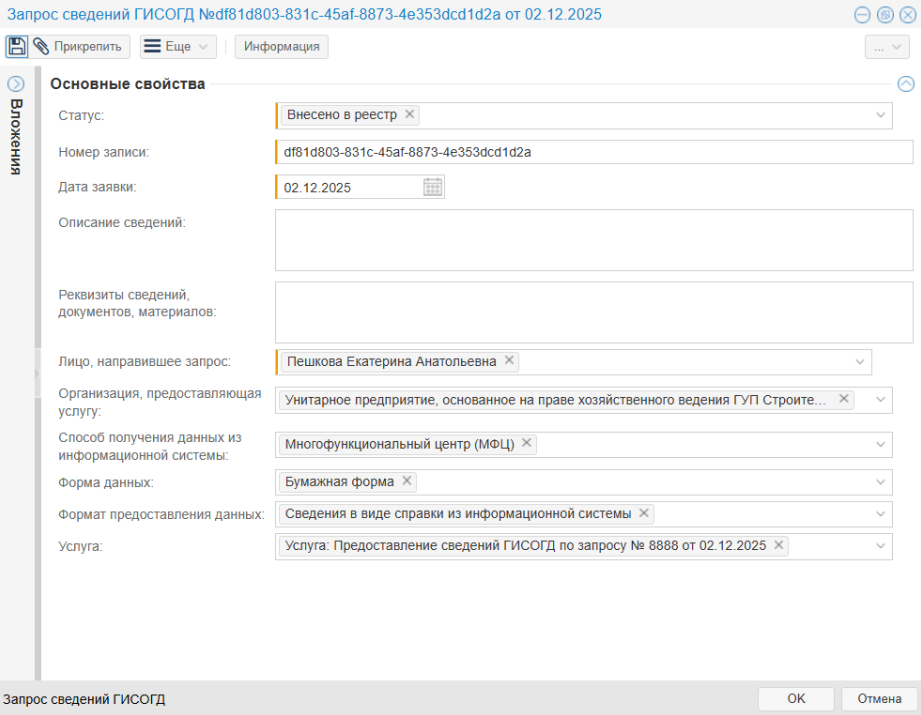
Прикрепите сканированную копию документа к карточке запроса, если запрос поступил на бумажном носителе.
После заполнения сохраните карточку кнопкой ОK или
 . Будет произведена проверка документа и связанных с ним объектов на заполнение обязательных полей, значения которых необходимы для отправки статуса услуги в РВД. Правила проверки связанных объектов документа запроса идентичны с правилами проверки документа заявления.
. Будет произведена проверка документа и связанных с ним объектов на заполнение обязательных полей, значения которых необходимы для отправки статуса услуги в РВД. Правила проверки связанных объектов документа запроса идентичны с правилами проверки документа заявления.
Проверка документа услуги и отправка статусов оказания услуг в РВД#
Наименование услуги |
|---|
Услуга: Выдача ГПЗУ |
Услуга: Выдача Разрешения на строительство |
Услуга: Выдача Разрешения на ввод |
Услуга: Внесение изменений в Разрешение на строительство |
Услуга: Присвоение, изменение, аннулирование адреса |
Услуга: Выдача Разрешения на условно разрешенный вид использования ЗУ или ОКС |
Услуга: Выдача Разрешения на отклонение от предельных параметров |
Услуга: Выдача разрешения на установку и эксплуатацию рекламной конструкции |
Услуга: Аннулирование разрешения на установку и эксплуатацию рекламной конструкции |
Услуга: Выдача решения о переводе помещения |
Услуга: Внесение изменений в Разрешение на строительство |
Услуга: Выдача дубликата ГПЗУ |
Услуга: Выдача дубликата уведомления о соответствии параметров планируемого строительства |
Услуга: Выдача дубликата уведомления о соответствии параметров построенных объектов |
Услуга: Выдача дубликата Разрешения на строительство |
Услуга: Выдача дубликата Разрешения на ввод |
Услуга: Исправление технической ошибки в ГПЗУ |
Услуга: Исправление технической ошибки в уведомлении о соответствии параметров построенных объектов |
Услуга: Исправление технической ошибки в РС |
Услуга: Исправление технической ошибки в РВ |
Услуга: Направление уведомления о планируемом сносе объекта капитального строительства |
Услуга: Направление уведомления о завершении сноса объекта капитального строительства |
Услуга: Выдача уведомления о соответствии при изменении параметров планируемого строительства |
Услуга: Выдача уведомления о соответствии параметров планируемого строительства |
Услуга: Выдача уведомления о соответствии параметров построенных объектов |
Услуга: Выдача акта освидетельствования работ |
Услуга: Выдача решения о подготовке ДПТ |
Услуга: Выдача решения об утверждении ДПТ |
Услуга: Выдача решения о подготовке документации по внесению изменений в ДПТ |
Услуга: Выдача решения об утверждении ДПТ |
Услуга: Предоставление сведений ГИСОГД |
Проверка и отправка статуса оказания услуги производится при нажатии на кнопку ОK или  . Будет произведена проверка документа и связанных с ним объектов на заполнение обязательных полей, значения из которых необходимы для отправки статуса услуги в РВД.
. Будет произведена проверка документа и связанных с ним объектов на заполнение обязательных полей, значения из которых необходимы для отправки статуса услуги в РВД.
Проверка документа услуги производится по следующим условиям:
услуга соответствует одному из видов услуг, перечисленных в таблице Список услуг, по которым будут отправляться статусы в РВД;
поля [Заявление], [Уведомление от застройщика] или [Запрос сведений ГИСОГД] непустые и содержат только одну ссылку на документ;
в полях [Заявление], [Уведомление от застройщика] или [Запрос сведений ГИСОГД] вид указанного документа соответствует типу документа-услуги;
по указанному в полях [Заявление], [Уведомление от застройщика] или [Запрос сведений ГИСОГД] документу проводится проверка по условиям, описанным в пункте Правила заполнения связанных с заявлением объектов.
Если все условия соблюдены, то запускается механизм автоматической отправки статусов оказания услуги. Отправка статусов осуществляется по условиям, описанным в пункте Правила отправки статусов при сохранении услуги.
Правила отправки статусов при сохранении услуги#
Автоматическая отправка первичного и промежуточных статусов производится при сохранении документа по кнопке ОK или  в документе. Отправка финального статуса с результатом предоставления услуги в РВД осуществляется при нажатии на кнопку Отправить в РВД в панели инструментов документа услуги.
в документе. Отправка финального статуса с результатом предоставления услуги в РВД осуществляется при нажатии на кнопку Отправить в РВД в панели инструментов документа услуги.
Тип статуса |
Статус услуги Geometa |
Статус, отправляемый в РВД (наименование) |
Условия отправки |
|---|---|---|---|
Первичный |
Новый |
Принято ведомством |
Отправляется автоматически один раз: при сохранении документа услуги в Geometa в указанном статусе или при сохранении в последующих статусах, если документ ранее не сохранялся в указанном статусе |
Промежуточный |
Зарегистрировано заявление |
Заявление зарегистрировано |
Отправляется автоматически один раз: при сохранении документа услуги в Geometa в указанном статусе или при сохранении в последующих статусах, если документ ранее не сохранялся в указанном статусе |
Промежуточный |
Проверка документов |
Заявление принято к рассмотрению |
Отправляется автоматически один раз: при сохранении документа услуги в Geometa в указанном статусе или при сохранении в последующих статусах, если документ ранее не сохранялся в указанном статусе |
Промежуточный |
Подготовка документов |
Заявление принято к рассмотрению |
Отправляется автоматически один раз: при сохранении документа услуги в Geometa в указанном статусе или при сохранении в последующих статусах, если документ ранее не сохранялся в указанном статусе |
Финальный |
Подготовлен отказ |
Отказано в предоставлении услуги |
Отправляется один раз в случае, если в качестве результата услуги подготовлен документ отказа в предоставлении услуги со статусом Действующий и к нему прикреплен файл с отказом в предоставлении услуги. Если условия не соблюдены, то пользователю будет выведено окно-предупреждение, которое содержит описание причины, по которой финальный статус не может быть отправлен в РВД |
Финальный |
Подготовлен результат |
Услуга оказана |
Отправляется один раз в случае, если тип документа результата услуги соответствует предоставляемой услуге, результат услуги имеет статус Действующий и к нему прикреплен файл с результатом предоставления услуги. Если условия не соблюдены, то пользователю будет выведено окно-предупреждение, которое содержит описание причины, по которой финальный статус не может быть отправлен в РВД |
Примечание
Если перед отправкой финального статуса промежуточный статус не был отправлен, то промежуточный статус не передается в РВД.
Информация об отправке запросов со статусами услуги в РВД#
Информацию об отправке запросов можно посмотреть в карточке Услуга в секции «Сведения об отправке статусов в РВД», в которой выведены поля:
[Запросы на отправку информации в РВД] – выводятся ссылки на документы запросов, по которым направлялись статусы оказания услуги. Поле может содержать ссылки на четыре типа запросов:
Запрос на регистрацию «Заявления и заявители» в РВД – создается, когда по услуге отправляется первичный статус;
Запрос на изменение «Статуса заявления» в РВД – создается, когда по услуге отправляется промежуточный или финальный статус;
Запрос на отправку «Атрибуты шаблона комментария к статусу заявления» в РВД – создается, когда по услуге отправляется финальный статус с результатом оказания услуги;
Запрос на отправку «Атрибуты шаблона комментария к статусу заявления» в РВД – создается, когда по услуге отправляется финальный статус и есть комментарии.

Карточка отправки запроса в РВД:
[Состояние] – состояние запроса, определяемое статусом запроса в ETL-сервис:
Новый – запрос еще не отправлен;
Отправлен – запрос успешно принят ETL-сервисом;
В работе – запрос взят в работу ETL-сервисом;
Ошибка – инфраструктурная ошибка при отправке в ETL-сервис (например, сервис недоступен);
Загружен – данные по запросу опубликованы в РВД;
Отклонен – ошибка качества данных ETL или ФЛК РВД;
[Дата отправки] – дата отправки запроса;
[Дата получения ответа] – дата получения последнего ответа;
[Содержимое ответа] – содержит информацию о причинах перехода запроса в состояние «Ошибка» или «Отклонен».
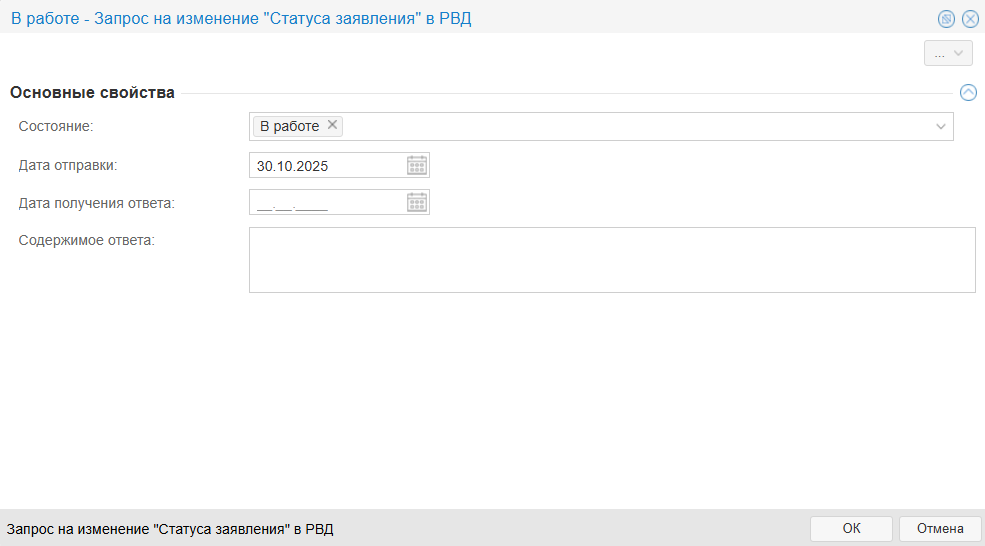
Возможные ошибки при взаимодействии с РВД#
Поле «<Название>» не заполнено.
Значение поля «<Название>» должно быть строкой.
Значение поля «<Название>» должно быть целым числом.
Значение поля «<Название>» должно быть 64-битным целым числом.
Значение поля «<Название>» должно состоять из цифр (0-9) без пробелов и разделителей.
Значение поля «<Название>» превышает 64-битный диапазона.
Значение поля «<Название>» должно быть логическим (true или false).
Значение поля «<Название>» должно быть положительным целым числом без нулей в начале.
Длина значения поля «<Название>» не должна превышать <кол-во> символов.
Длина значения поля «<Название>» не должна превышать <кол-во> цифр.
Значение поля «UID» имеет неверный формат UUID.
Значение поля «<Название>» должно быть датой в формате ГГГГ-ММ-ДД.
Значение поля «<Название>» должно быть датой и временем в формате ГГГГ-ММ-ДД ЧЧ:ММ:СС.
Значение поля «<Название>» должно состоять только из букв, дефисов и пробелов.
Значение поля «<Название>» должно быть больше или равно нулю.
Значение поля «<Название>» должно состоять из <кол-во> символов.
Значение поля «<Название>» должно состоять из <кол-во> цифр.
Значение поля «<Название>» содержит неверную контрольную цифру.
Значение поля «<Название>» должно быть в формате NNNNNNNNNN-NN (10 цифр-2 цифры).
Значение поля «<Название>» отсутствует в справочнике.